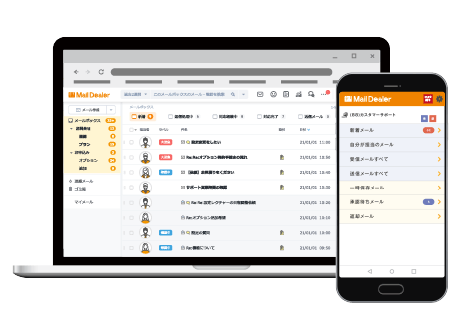複数アカウント(メールアドレス)の管理でお困りではないでしょうか?
Gmailでは、複数のGmailアカウントを一括管理することができます。
xさらに、Gmail以外のYahoo!メールやOutlookなどのメールアドレスも一括管理することが可能です。
今回は、ビジネス利用として人気の高いGmailで複数アカウントを一括管理する方法を紹介します。
Gmailで複数アカウントを一括管理する方法
Gmailでは、複数のGmailアカウントの一括管理と、Gmail以外の複数アカウントの一括管理のどちらも対応可能です。
共有アドレスに来るメールを複数人で分担したい場合や1つのアカウントですべてのメールを一括管理したい場合におすすめです。
それぞれの設定について紹介いたします。
Gmailで複数のGmailアカウントを一括管理する方法
Gmailで複数のGmailアカウントを一括管理する方法は大きく2つあります。
1.POPで受信をする方法
まずは、取り込みたいアカウント(サブアカウント)となるGmailアカウント上で設定を行います。
- 右上の「設定アイコン
 」をクリックし、「すべての設定を表示」をクリック
」をクリックし、「すべての設定を表示」をクリック - 「メール転送とPOP/IMAP」タブをクリック
- 「POPダウンロード」の項目の「すべてのメールでPOPを有効にする」をチェック
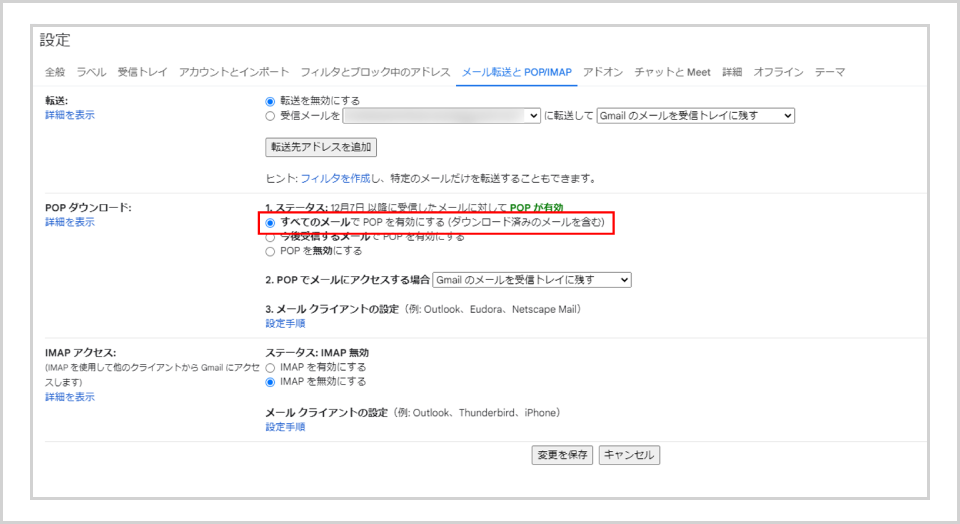
- 下部にある「変更を保存」をクリックして完了
※POPとは、メールサーバーから受信メールを取り出すための方法のことです。
POPを「有効」にすることで、他のアカウントでもメールを受信できるようになります。
次に、読み込み先(メインアカウント)となるGmailアカウント上で、以下の設定を行います。
- 右上の「設定アイコン
 」をクリックし、「すべての設定を表示」をクリック
」をクリックし、「すべての設定を表示」をクリック - 「アカウントとインポート」タブをクリックし、「他のアカウントのメールを確認」の項目の「メールアカウントを追加する」をクリック
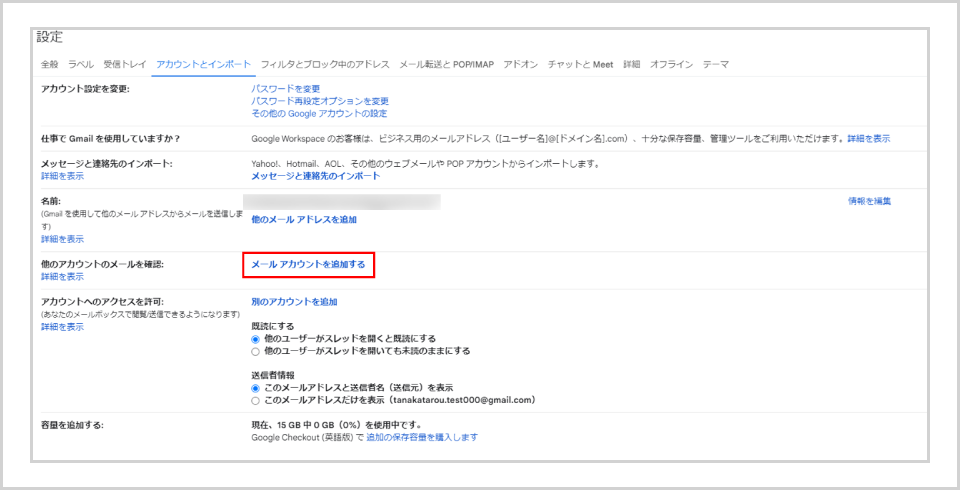
- サブアカウント(読み込み元)とするメールアドレスを入力し、「次へ」をクリック
- 以下の項目を入力し、「アカウントを追加」をクリック
ユーザ名 サブアカウント(読み込み元)のメールアドレス パスワード サブアカウント(読み込み元)のメールアドレスにログインするためのパスワード POPサーバー pop.gmail.com ポート 995 ※以下のオプション項目は「オン」にすることが推奨されています。
「メールの取得にセキュリティで保護された接続(SSL)を使用する」
「受信したメッセージにラベルを付ける」
2.自動転送機能を使う方法
自動転送機能は設定が簡単にでき、特定のメールだけ転送をすることも可能です。
設定はパソコンからのみとなり、メールグループやエイリアスには対応していないため注意してください。
- パソコンで、メール転送元のアカウントを使用してGmailを開く
- 右上にある設定アイコン
 >[すべての設定を表示] をクリック
>[すべての設定を表示] をクリック - [メール転送と POP/IMAP] タブから[転送] セクションで、[転送先アドレスを追加] をクリック
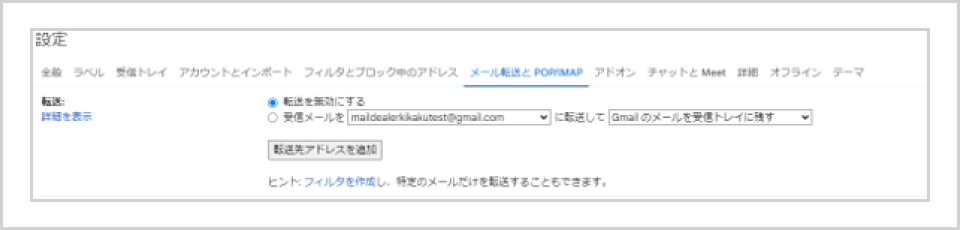
- 転送先のメールアドレスを入力し、[次へ]>[続行]>[OK] をクリック
- 転送先のアドレスに確認メールが送信されるため、メールを開き、記載されている確認リンクをクリック
- メール転送元の Gmail アカウントで設定ページに戻り、ブラウザの再読み込みを行う
- [メール転送と POP/IMAP] タブをクリックし、[転送] で、[受信メールを次のアドレスに転送] を選択
- 転送元の Gmail でメールをどのように処理するかを選択
- 【推奨】[Gmail のメールを受信トレイに残す] を選択することをおすすめ
- ページの下部にある [変更を保存] をクリック
Gmail以外の複数アカウントを一括管理する方法
先ほどご説明したアカウント追加方法を活用すれば、Gmail以外のアカウント(Yahoo!メールやOutlookなど)もGmailアカウントで一括管理することが可能です。
一般的なメールシステムにも「自動転送機能」が搭載されているので、一括管理したい他アカウント上で転送設定しておけば、Gmailアカウントにメールを自動転送することも可能です。
自動転送機能はアカウント数に制限が無いため、複数のGmai以外のアカウントを一括管理したい時などに活用できます。
Gmailでの複数アカウントの一括管理の弱点
Gmailでの一括管理は、個人で複数のアカウントを管理する分にはとても便利な機能ですが、情報共有を目的として、1つのアカウントを複数人でサブアカウント設定する場合は注意が必要です。
企業の共有メールアドレスなどを複数人でサブアカウント設定し、分担して返信する場合、メールの対応状況が見えず、対応漏れや遅れ・重複対応などさまざまな問題が起きる可能性があります。
そのため、メールの共有には、メール共有に特化したシステムである「メール共有システム」の利用をおすすめします。
複数人でメール対応業務をするなら「メール共有システム」
「メール共有システム」は、チームでのメール対応に特化したメールシステムです。
リアルタイムでメールの対応状況を共有できるので、メール返信漏れや重複対応などのミスを防止することができます。
さらに、ビジネス利用を前提としているため、対応品質の均一化や業務効率化のための機能が多数搭載されています。
メール共有システムについて詳しく知りたい方は以下の記事を参考にしてみてください。
メール共有システムなら「メールディーラー」
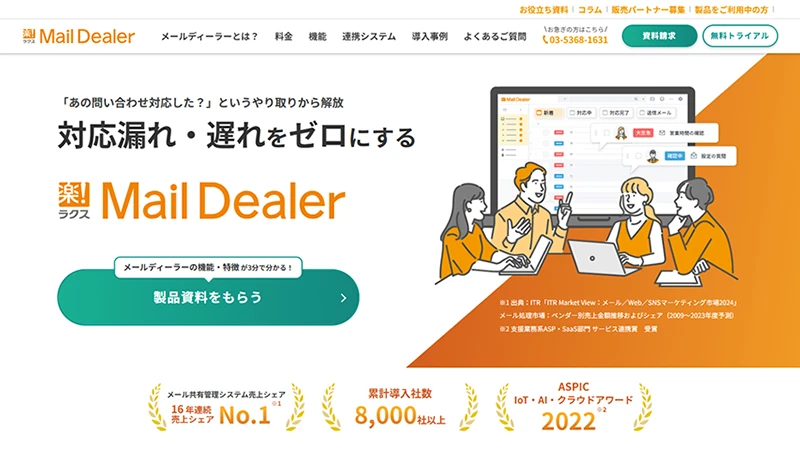
メール共有システムなら、株式会社ラクスの提供する「メールディーラー」がおすすめです。
メールディーラーでは、GmailやOutlookなどの複数メールアドレスはもちろん、電話応対の記録や公式サイトの問い合わせフォーム、チャット窓口、LINE公式アカウントなどの複数の窓口を全て一括管理することが可能です。
「対応状況」や「担当者」をひと目で把握できる
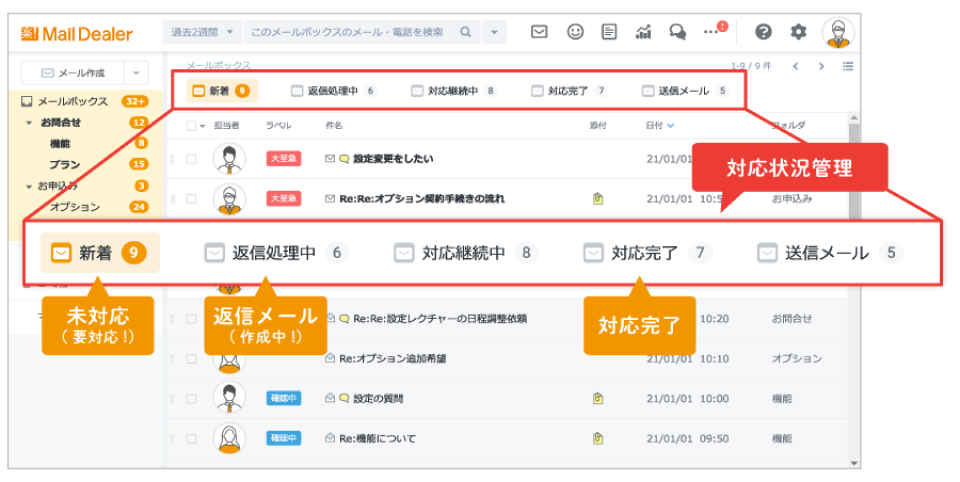
ステータス管理機能では、メールが対応状況ごとに分かれて表示されるため、対応ができていないメールがひと目でわかります。
また、メール1通1通に担当者を振り分けることができるため、「だれが対応するか」を明確にすることが可能です。
こういった機能により、複数人でメール共有をする際に発生しがちな返信漏れや二重対応を防ぐことができます。
その他にも、複数人でメール共有するための便利な機能が多く揃っているため、お困りの方は資料請求をしてみてはいかがでしょうか。
Gmailの複数アカウント一括管理で作業効率アップ
複数のアカウントがある場合は、一括管理を行うことで効率的なメール対応が可能になります。
Gmailでは、今回ご紹介した通り、複数アカウントを一括管理するためのさまざまな機能が備わっていますので、ぜひ試してみてはいかがでしょうか。
ビジネスで複数のアカウントを管理する場合は、メール共有システム「メールディーラー」の利用がおすすめです。
複数人でメールを共有・管理するのに便利な機能や、管理者が状況を把握しやすい機能が備わっていますので、作業を大幅に効率化できるでしょう。
ぜひお気軽にお問い合わせください。
※本サイトに掲載されている情報は、株式会社ラクス(以下「当社」といいます)または協力会社が独自に調査したものであり、当社はその内容の正確性や完全性を保証するものではありません。